配置App Rules控制P2P软件下载速度_G5_Enhanced
手把手教你使用P2P控制网速

其实一直看到朋友在问P2P怎么设置啊,网管聚生环怎么设置等等。
如果你细心一点、耐心一点多摸索下软件就明白了原来是这么的简单,好啦下面告诉大家怎么设置的。
我的网络环境:路由器+PC网上邻居属性出现本地连接,然后本地连接属性internet协议这里点属性选择静态IP,这里因为你要做控制机,必须指定IP,你选择一个你们网内的IP填写进去就行了,DNS一定填写哈,不知道百度一下你们当地的DNS是什么或者进路由器看运行状态里面有DNS,在不知道就打电话问网络运营商。
电信10000 网通10060。
电脑方面设置好了现在我们安装P2P,双击你的安装软件。
出现欢迎使用,下一步。
点接受安装路径选择,这里直接安装C,反正不是什么重要的软件。
完成了,直接运行P2P。
第一次运行是这个样子的,需要你配置。
点击网卡那里。
发现网卡了,我们选择它.选择以后你刚刚设置的东西都会显示出来的。
然后点确定。
现在建立控制规则。
点击选项,时间计划。
点击新建计划。
这里需要填写一个时间计划的名字,方便你管理,然后下面的格子如果选择了就是蓝色的,也就是被控制的时间是什么时候到什么时候。
选择好了确定。
确定后出现你刚刚建立的规则,当然。
然后点XX关闭这个画面。
在点选项,选择规则控制。
和时间规则一样,咱们新建一个。
建立个规则名字,方便你管理,这里不同的是下面多了个选项得选时间计划了,这就是你刚刚建立的规则。
(注意了如果没时间计划规则,那么你就建立不了控制规则)输入你要控制的带宽。
是不是迷糊了,不知道设置多少了吧。
举例一下:我现在是2M的宽带,下载速度是200多kbs,上传最多30kbs,所以这里我设置的是30kbs上传,100kbs下载。
为什么呢?咱们平均只有200kbs的速度,控制速度最大控制到100kbs的下载素,就算你用迅雷也只能速度也只能到100kbs,这样就不影响别的人了。
(我这里是3家人用2M的感觉还行。
迅雷的时候也不是很慢。
)这里选择你要控制的下载工具什么的,自己看着办。
P2P局域网限速教程墙

P2P局域网限速教程墙
很多人郁闷和别人共用局域网宽带别人猛地下载资源。
弄得你QQ,网游通通掉线。
下面是小编跟大家分享的是P2P局域网限速教程,欢迎大家来阅读学习~
P2P局域网限速教程
工具/原料
p2pover 4.21 最高权限版
XP及以下系统:WinPcap V4.1.1
win7:WinPcap_4_0_2(支持windows7).rar
步骤/方法
看图:
【1】下载了p2pover 4.21 最高权限版.rar 之后解压,
【2】安装WinPcap_4_0_2(支持windows7).rar win7必须用这个,
WinPcap V4.1.1不支持WIN7.
如果不想被别人知道你控制了他,你可以这样设置
接下来就是设置规则
P2P局域网限速教程墙相关文章:
1.超详细讲如何限制局域网网速,P2P终结者使用教程
2.局域网p2p限速的方法
3.p2p终结者最高权限版使用教程
4.p2p终结者怎么使用p2p终结者使用教程
5.怎么限制局域网中P2P软件的下载速度
6.p2p怎么限速
7.局域网主机怎么限制P2P下载速度。
UTM系列P2P下载限速配置指导

UTM系列P2P下载限速配置指导目录UTM系列P2P下载限速配置指导 (1)1特性说明 (1)2配置举例 (1)2.1 组网说明 (1)2.2 配置步骤 (1)2.3 验证结果 (3)2.4 其它相关资料 (4)UTM系列P2P下载限速配置指导1 特性说明很多使用P2P协议的下载工具,同时也会使用其它协议。
如迅雷的下载采取多线程,搜索其他HTTP链接,BT以及自有P2P协议下载。
因此在设置对P2P应用的限速时,需要用户自定义一个包含了这些协议的服务,再对该服务进行限速。
2 配置举例2.1 组网说明某公司的内网网段为4.1.1.0/24,外网网段为192.168.100.0/22,为了优化网络带宽的使用,在UTM 上配置对P2P类型应用的限速。
2.2 配置步骤●本配置举例中,只说明深度检测的配置,默认已经将需要进行深度检测的流量引用到了段3。
之前的配置,可以参考UTM的配置手册。
●在使用深度检测的带宽管理之前,确认已经升级了最新的特征库,以便对最新的应用软件有很好的识别。
1、进入深度检测的页面,在左侧导航栏选择“带宽管理> 服务管理”,如下图,然后点击“添加服务”,添加名为“P2P类下载限速服务”的服务。
2、然后将Default服务下Internet服务的子服务“HTTP正常下载”移动到新添加的“P2P类下载限速服务”中。
如下图所示。
3、同样,将Default服务下的“P2P服务”,和流媒体的子服务“媒体文件下载播放”也移动到新添加的“P2P类下载限速服务”中,如下图所示。
4、在左侧导航栏选择“带宽管理> 策略管理”,添加规则,对该服务进行限速,上下行均为80kbps,即10KB/s。
然后添加在流量引入的段上。
点击<确定>,然后激活。
2.3 验证结果用迅雷下载一个软件,发现速率小于10KB/s。
此时删除该策略并激活,速度很快达到400多KB/s。
2.4 其它相关资料《UTM系列特征库升级典型配置举例》《UTM系列带宽管理典型配置举例》。
P2P终结者4.21控制设置图文教程
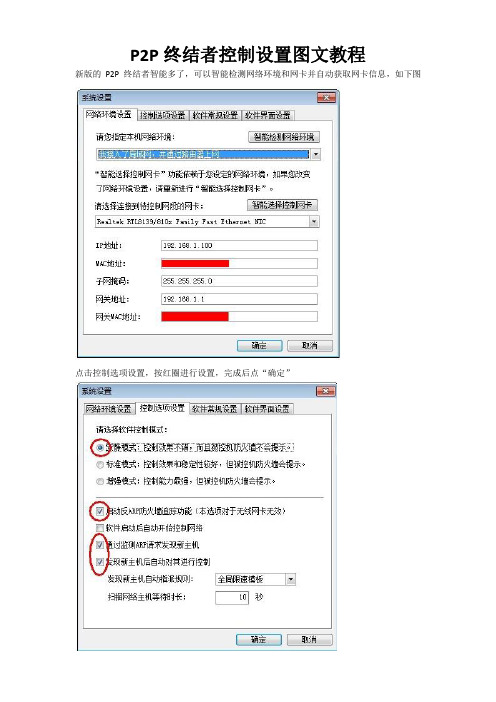
P2P终结者控制设置图文教程
新版的P2P终结者智能多了,可以智能检测网络环境和网卡并自动获取网卡信息,如下图
点击控制选项设置,按红圈进行设置,完成后点“确定”
在软件窗口左边栏点击“系统设置”然后双击“控制规则设置”
建立一个控制规则名称如:100,时间选择“所有时间”,然后点“下一步”。
按下图设置要限制的带宽值。
PS:P2P之所以占带宽搞到局域网网速慢就是因为它占用太多的上行带宽,如果不信大家可以用360的流量监控观察一下,当你打开优酷后,优酷就会自动上传你缓存过的视频,这时你打开网页就会感觉比较迟钝。
限制上传带宽是P2P的死穴!!!
根据自己情况~~按下图设置限制的P2P软件,
点击完成后,规则就设置完了,下面还是进行一下系统设置,如下图,发现新主机自动指派规则进行控制,不然有规则不执行不是白搞???
规则设置和控制置都准备好了,下面就来实行吧!!!
返回到程序主窗口,先点“扫描网络”,打出路由下所有的主机,然后再点“启动控制”就OK了!!!
PS:为什么不选中“软件启动后自动开始控制网络,那不是更方便?错了,因为路由器一般都是自动分配IP的,你每次开机都有可能变换其他IP地址,所以在你打开P2P后,应该先把原本扫描到的主机全部删除再重新扫描发现主机,这样才能更有效的控制网内主机带宽。
控制P2P软件带宽流量、限制P2P下载

控制P2P软件带宽流量、限制P2P下载P2P软件、下载一直是企业网络管理中的重点,P2P软件的使用,会占用企业大量的带宽,使得其他员工不能正常的使用网络工作,降低工作效率,甚至影响到企业的网络安全、信息泄露等。
那么该如何控制P2P软件,限制P2P带宽流量、限制P2P下载呢?小草网管软件(小草软路由)在P2P限制、限速上能有效的禁止,在这里介绍更多方法给大家。
1.流量限制:有些P2P的客户端可以指定自身所用来提供下载/上传的端口。
此类软件有一个共同的特点是在工作时占用的带宽很大,往往要超过正常的应用,对于这些P2P软件,传统的封锁端口的方式很难奏效,这时候就要对异常的流量进行限制。
客观地说,P2P技术是非常适合Internet结构,能够将网络资源的使用最大化的一种机制,在很多情况下,P2P能够节省网络基础资源,例如,在一个宽带接入网络中,如果有100个用户要下载外网的同一个文件,传统的方式是同样的流量要经过运营商出口100次。
除非运营商提供缓存或分发服务。
但在BT的模式下,经过出口的流量会显著减少,因为内网的用户可以相互下载。
由于机制的优越性,P2P这种模式在现阶段难免会对传统的应用造成冲击,影响正常业务流量。
而P2P应用已经成为一种趋势,单靠封堵是很难阻挡P2P的发展的。
因此,一种合理的出发点是利用QoS机制,在保障正常业务的运行的情况下,允许用户使用P2P应用。
这种方式的难点较多,首先在于如何界定正常业务流量,如何规划带宽。
现阶段,语音、视频流量、企业用户的电子商务交易流量,以及宽带接入用户的Web 流量、E-mail流量和即时通信流量都可以被列入正常业务,被划分不同的优先级。
此后,运营商可以根据用户的使用情况和应用的发展情况,修改和优化QoS配置。
对于这种方式,从流量分析的角度来看,现有的MRTG和其他基于SNMP的流量检测手段已经很难满足要求。
为此,Cisco推出了Netflow技术,能够提供按照业务类型区分的实时流量报告。
华为安装和配置常用外购软件
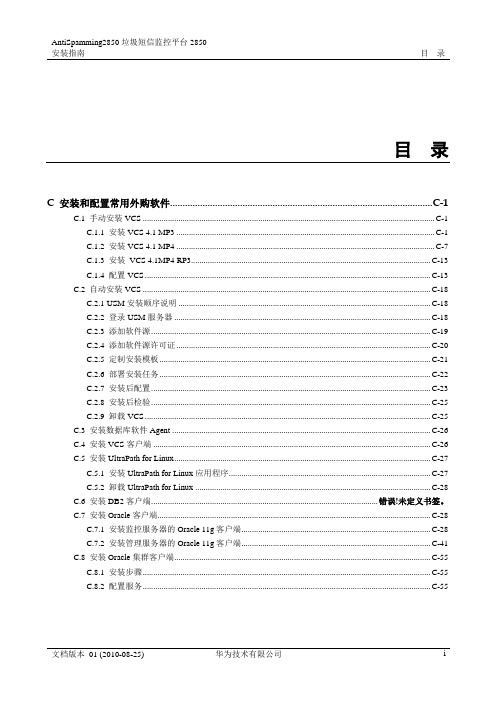
AntiSpamming2850垃圾短信监控平台2850安装指南目录目录C 安装和配置常用外购软件......................................................................................................... C-1C.1 手动安装VCS ............................................................................................................................................................ C-1C.1.1 安装VCS 4.1 MP3 .......................................................................................................................................... C-1C.1.2 安装VCS 4.1 MP4 .......................................................................................................................................... C-7C.1.3 安装VCS 4.1MP4 RP3................................................................................................................................ C-13C.1.4 配置VCS......................................................................................................................................................... C-13C.2 自动安装VCS .......................................................................................................................................................... C-18C.2.1 USM安装顺序说明....................................................................................................................................... C-18C.2.2 登录USM服务器 ......................................................................................................................................... C-18C.2.3 添加软件源 ..................................................................................................................................................... C-19C.2.4 添加软件源许可证........................................................................................................................................ C-20C.2.5 定制安装模板................................................................................................................................................. C-21C.2.6 部署安装任务................................................................................................................................................. C-22C.2.7 安装后配置 ..................................................................................................................................................... C-23C.2.8 安装后检验 ..................................................................................................................................................... C-25C.2.9 卸载VCS......................................................................................................................................................... C-25C.3 安装数据库软件Agent........................................................................................................................................... C-26C.4 安装VCS客户端..................................................................................................................................................... C-26C.5 安装UltraPath for Linux......................................................................................................................................... C-26C.5.1 安装UltraPath for Linux应用程序 ........................................................................................................... C-27C.5.2 卸载UltraPath for Linux .............................................................................................................................. C-28C.6 安装DB2客户端......................................................................................................................错误!未定义书签。
优化5G网络性能的常用工具与软件推荐
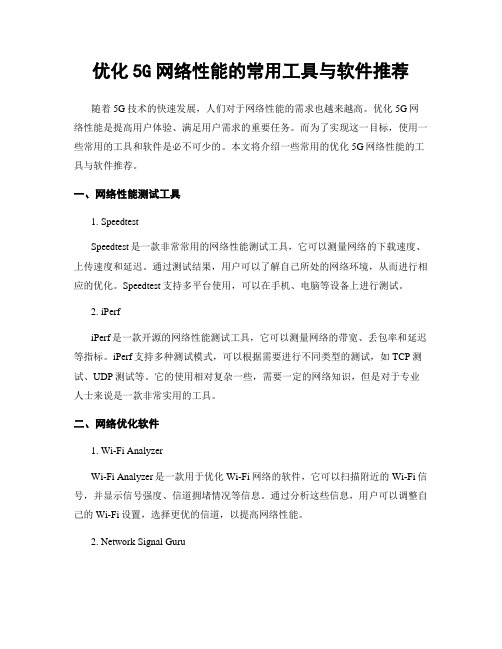
优化5G网络性能的常用工具与软件推荐随着5G技术的快速发展,人们对于网络性能的需求也越来越高。
优化5G网络性能是提高用户体验、满足用户需求的重要任务。
而为了实现这一目标,使用一些常用的工具和软件是必不可少的。
本文将介绍一些常用的优化5G网络性能的工具与软件推荐。
一、网络性能测试工具1. SpeedtestSpeedtest是一款非常常用的网络性能测试工具,它可以测量网络的下载速度、上传速度和延迟。
通过测试结果,用户可以了解自己所处的网络环境,从而进行相应的优化。
Speedtest支持多平台使用,可以在手机、电脑等设备上进行测试。
2. iPerfiPerf是一款开源的网络性能测试工具,它可以测量网络的带宽、丢包率和延迟等指标。
iPerf支持多种测试模式,可以根据需要进行不同类型的测试,如TCP测试、UDP测试等。
它的使用相对复杂一些,需要一定的网络知识,但是对于专业人士来说是一款非常实用的工具。
二、网络优化软件1. Wi-Fi AnalyzerWi-Fi Analyzer是一款用于优化Wi-Fi网络的软件,它可以扫描附近的Wi-Fi信号,并显示信号强度、信道拥堵情况等信息。
通过分析这些信息,用户可以调整自己的Wi-Fi设置,选择更优的信道,以提高网络性能。
2. Network Signal GuruNetwork Signal Guru是一款用于优化移动网络的软件,它可以显示当前手机的信号质量、信号强度、网络类型等信息。
通过这些信息,用户可以了解自己所处的网络环境,从而进行相应的优化。
Network Signal Guru还提供了一些高级功能,如频谱分析、信号捕获等,适合专业人士使用。
三、网络监测工具1. PingPlotterPingPlotter是一款用于监测网络延迟的工具,它可以实时显示网络的延迟情况,并生成延迟图表。
通过监测延迟,用户可以了解网络的稳定性,从而进行相应的优化。
PingPlotter支持多种监测模式,可以根据需要进行不同类型的监测。
P2P终结者使用说明图解--教您怎样用其限制网速流量
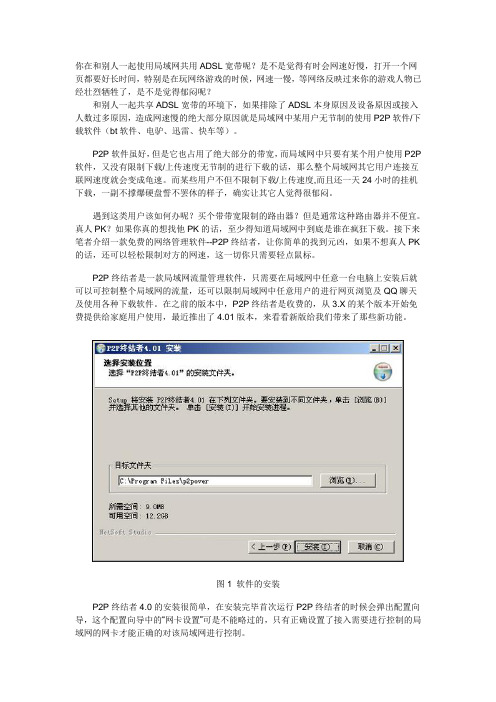
你在和别人一起使用局域网共用ADSL宽带呢?是不是觉得有时会网速好慢,打开一个网页都要好长时间,特别是在玩网络游戏的时候,网速一慢,等网络反映过来你的游戏人物已经壮烈牺牲了,是不是觉得郁闷呢?和别人一起共享ADSL宽带的环境下,如果排除了ADSL本身原因及设备原因或接入人数过多原因,造成网速慢的绝大部分原因就是局域网中某用户无节制的使用P2P软件/下载软件(bt软件、电驴、迅雷、快车等)。
P2P软件虽好,但是它也占用了绝大部分的带宽,而局域网中只要有某个用户使用P2P 软件,又没有限制下载/上传速度无节制的进行下载的话,那么整个局域网其它用户连接互联网速度就会变成龟速。
而某些用户不但不限制下载/上传速度,而且还一天24小时的挂机下载,一副不撑爆硬盘誓不罢休的样子,确实让其它人觉得很郁闷。
遇到这类用户该如何办呢?买个带带宽限制的路由器?但是通常这种路由器并不便宜。
真人PK?如果你真的想找他PK的话,至少得知道局域网中到底是谁在疯狂下载。
接下来笔者介绍一款免费的网络管理软件--P2P终结者,让你简单的找到元凶,如果不想真人PK 的话,还可以轻松限制对方的网速,这一切你只需要轻点鼠标。
P2P终结者是一款局域网流量管理软件,只需要在局域网中任意一台电脑上安装后就可以可控制整个局域网的流量,还可以限制局域网中任意用户的进行网页浏览及QQ聊天及使用各种下载软件。
在之前的版本中,P2P终结者是收费的,从3.X的某个版本开始免费提供给家庭用户使用,最近推出了4.01版本,来看看新版给我们带来了那些新功能。
图1 软件的安装P2P终结者4.0的安装很简单,在安装完毕首次运行P2P终结者的时候会弹出配置向导,这个配置向导中的“网卡设置”可是不能略过的,只有正确设置了接入需要进行控制的局域网的网卡才能正确的对该局域网进行控制。
图2 网卡设置在“控制设置”中建议勾选启动后自动开启控制网络及发现新主机自动对其进行控制(防止新接入主机不受控制),为了避免被其它人安装的ARP防火墙探测到你正在使用P2P 终结者,可以勾选“启用反ARP防护墙追踪模式”,启用该选项后,对方ARP防火墙将无法发现ARP攻击IP地址,但是依然能够顺利的阻挡P2P终结者的控制。
企业局域网管理:限制迅雷等P2P下载软件的使用
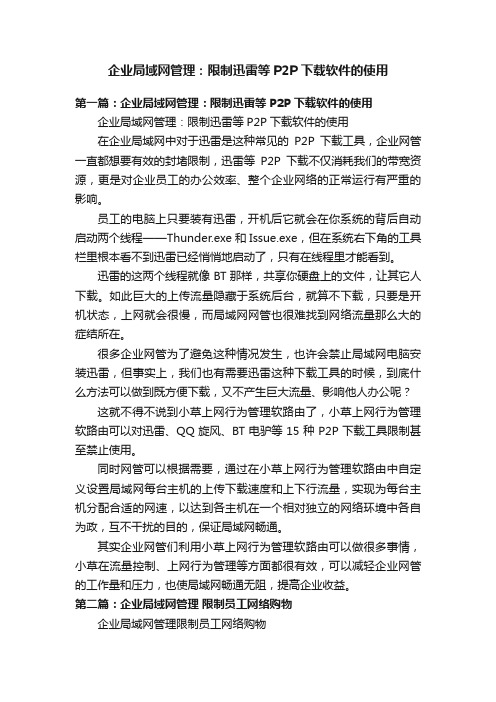
企业局域网管理:限制迅雷等P2P下载软件的使用第一篇:企业局域网管理:限制迅雷等P2P下载软件的使用企业局域网管理:限制迅雷等P2P下载软件的使用在企业局域网中对于迅雷是这种常见的P2P下载工具,企业网管一直都想要有效的封堵限制,迅雷等P2P下载不仅消耗我们的带宽资源,更是对企业员工的办公效率、整个企业网络的正常运行有严重的影响。
员工的电脑上只要装有迅雷,开机后它就会在你系统的背后自动启动两个线程——Thunder.exe和Issue.exe,但在系统右下角的工具栏里根本看不到迅雷已经悄悄地启动了,只有在线程里才能看到。
迅雷的这两个线程就像BT那样,共享你硬盘上的文件,让其它人下载。
如此巨大的上传流量隐藏于系统后台,就算不下载,只要是开机状态,上网就会很慢,而局域网网管也很难找到网络流量那么大的症结所在。
很多企业网管为了避免这种情况发生,也许会禁止局域网电脑安装迅雷,但事实上,我们也有需要迅雷这种下载工具的时候,到底什么方法可以做到既方便下载,又不产生巨大流量、影响他人办公呢?这就不得不说到小草上网行为管理软路由了,小草上网行为管理软路由可以对迅雷、QQ旋风、BT电驴等15种P2P下载工具限制甚至禁止使用。
同时网管可以根据需要,通过在小草上网行为管理软路由中自定义设置局域网每台主机的上传下载速度和上下行流量,实现为每台主机分配合适的网速,以达到各主机在一个相对独立的网络环境中各自为政,互不干扰的目的,保证局域网畅通。
其实企业网管们利用小草上网行为管理软路由可以做很多事情,小草在流量控制、上网行为管理等方面都很有效,可以减轻企业网管的工作量和压力,也使局域网畅通无阻,提高企业收益。
第二篇:企业局域网管理限制员工网络购物企业局域网管理限制员工网络购物在企业管理中,领导都希望员工在上班时间的每一分钟都专心工作,但是由于目前企业局域网的建立发展,网络已经占用了员工的大部分工作时间,更多的时候员工利用网络却是在做自己的私事网络购物、看视频、聊天等都很普遍。
用路由器禁用p2p下载的方法

路由器禁用bt下载、禁用p2p下载占用局域网带宽过大问题本人住在一栋出租楼里,10几家共享2M的带宽,如果有人用bt、迅雷下载,或者用类似ppstream、pplive等软件看网络电视,或者用酷狗、酷我之类的软件听音乐,其他人简直没办法上网,网速之慢让人极其痛苦。
而我们使用的tp-linkR402M 路由器不支持流量限制功能,经过一番的琢磨,终于让每个人用上了流畅的网络,当然,p2p类的软件也不能在用。
如果你用的是一台电脑做服务器,其他电脑共享上网,那简单多了,下载一个代理的共享软件,这些软件都有流量限制功能,也就不存在这个问题了。
如果你跟我一样是用的是用路由器多台电脑共享上网,那么这个方法适合你。
现在比较高级点的路由器都有流量限制功能,可以用这个来控制p2p的下载。
如果你的路由器没有这个功能,那么有ip地址过滤功能吧,如果有这个,ok,现在就以我的TL-R402M 路由器来做禁止p2p下载,原理就是通过这个功能提供的ip限制来做p2p端口的限制。
1、在浏览器输入路由器地址:192.168.1.1,输入帐号密码后登陆成功。
界面如下:2、点击左边菜单安全设置防火墙设置如下图选中开启防火墙开启IP地址过滤凡是不符合已设IP地址过滤规则的数据包,禁止通过本路由器保存3、点击左边菜单安全设置IP地址过滤在右面点击添加新条目填写说明局域网IP地址这是个填写限定ip范围,比如填写192.168.1.5 和192.168.1.8,那么从192.168.1.5到192.168.1.8之间的IP都不能上网,此时路由器通过ip判断不让这些电脑上网,如果禁止一台电脑上网填写如192.168.1.5和192.168.1.5,不填为不限制。
局域网端口这个表示局域网计算机发出网络请求的端口号,比如填写了50和80,那么路由器判断只要是通过局域网电脑的50到80的端口发送过来的请求一概不予处理,禁止一个端口写如:50和50,不填为不限制。
如何在SonicWALL上配置每IP带宽管理_G5_Enhanced

如何在SonicWALL上配置每IP带宽管理配置手册版本1.0.0Question/TopicUTM: 如何在SonicW ALL上配置每IP带宽管理Answer/Article本文适用于:涉及到的Sonicwall防火墙Gen5: NSA E7500, NSA E6500, NSA E5500, NSA 5000, NSA 4500, NSA 3500, NSA 2400, NSA 240Gen5 TZ系列:TZ 100, TZ 100 Wireless, TZ 200, TZ 200 W, TZ 210, TZ 210 Wireless固件/软件版本: SonicOS 5.8.2增强版以及更新版本服务: BWM, App Rules功能与应用本文介绍了如何在SonicWALL防火墙上配置带宽管理。
以HTTP下载为例,对整个局域网用户的总带宽进行限制,并针对每个用户进行更精确的限制步骤1.登录SonicWALL防火墙2.进入System->Status页面,确保有App Control的license3.进入Firewall Settings->BWM页面,将Bandwidth Management Type选择为Advanced模式4.进入Firewall->Bandwidth Objects页面,点击Add…按钮5.进入General选项卡,将带宽对象命名为test_Bwm,配置相应的带宽保证参数,有Guaranteed Bandwidth即保证带宽,Maximum Bandwidth即最大带宽,单位可以选择kbps或者Mbps,在Traffic Priority中选择优先级,0 Realtime代表实时流量,在Violation Action中可以选择Delay即带宽管理产生冲突时延时执行,或者选择Drop直接断开连接6.在Elemental选项卡,启用Enable Elemental Bandwidth可以对每个IP的最大带宽进行限制,本例中设为80kbps7.点击OK完成配置8.进入Firewall->Action Objects页面,点击Add New Action Object按钮9.将该Action Object命名为bwm-management,在Action中选择BandwidthManagement,启用Enable Egress/Ingress Bandwidth Management,在Bandwidth Object中选择之前配置的test_Bwm带宽对象10.进入Firewall->Match Objects页面,点击Add New Match Object按钮为HTTP下载添加一个Match Object,将该Match Object命名为HTTP_DOWNLOAD,在Match Object Type中选择Application Category List,在Application Categories中选择FILE-TYPES-HTTP,点击Add按钮将FILE-TYPES-HTTP添加到List列表中12.进入Firewall->App Rules页面,启用Enable App Rules13.点击Add New Policy按钮为HTTP下载的带宽限制添加一条策略,命名为http_bwm_test,在Policy Type中选择App Control Content,在Match Object 中选择HTTP_DOWNLOAD,在Action Object中选择bwm-management提示:本文的配置针对的是整个局域网。
P2P终结者使用说明图解--教您怎样用其限制网速流量
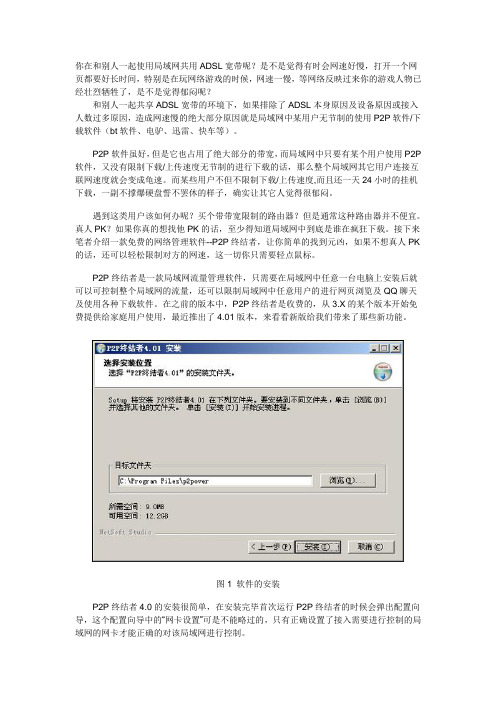
你在和别人一起使用局域网共用ADSL宽带呢?是不是觉得有时会网速好慢,打开一个网页都要好长时间,特别是在玩网络游戏的时候,网速一慢,等网络反映过来你的游戏人物已经壮烈牺牲了,是不是觉得郁闷呢?和别人一起共享ADSL宽带的环境下,如果排除了ADSL本身原因及设备原因或接入人数过多原因,造成网速慢的绝大部分原因就是局域网中某用户无节制的使用P2P软件/下载软件(bt软件、电驴、迅雷、快车等)。
P2P软件虽好,但是它也占用了绝大部分的带宽,而局域网中只要有某个用户使用P2P 软件,又没有限制下载/上传速度无节制的进行下载的话,那么整个局域网其它用户连接互联网速度就会变成龟速。
而某些用户不但不限制下载/上传速度,而且还一天24小时的挂机下载,一副不撑爆硬盘誓不罢休的样子,确实让其它人觉得很郁闷。
遇到这类用户该如何办呢?买个带带宽限制的路由器?但是通常这种路由器并不便宜。
真人PK?如果你真的想找他PK的话,至少得知道局域网中到底是谁在疯狂下载。
接下来笔者介绍一款免费的网络管理软件--P2P终结者,让你简单的找到元凶,如果不想真人PK 的话,还可以轻松限制对方的网速,这一切你只需要轻点鼠标。
P2P终结者是一款局域网流量管理软件,只需要在局域网中任意一台电脑上安装后就可以可控制整个局域网的流量,还可以限制局域网中任意用户的进行网页浏览及QQ聊天及使用各种下载软件。
在之前的版本中,P2P终结者是收费的,从3.X的某个版本开始免费提供给家庭用户使用,最近推出了4.01版本,来看看新版给我们带来了那些新功能。
图1 软件的安装P2P终结者4.0的安装很简单,在安装完毕首次运行P2P终结者的时候会弹出配置向导,这个配置向导中的“网卡设置”可是不能略过的,只有正确设置了接入需要进行控制的局域网的网卡才能正确的对该局域网进行控制。
图2 网卡设置在“控制设置”中建议勾选启动后自动开启控制网络及发现新主机自动对其进行控制(防止新接入主机不受控制),为了避免被其它人安装的ARP防火墙探测到你正在使用P2P 终结者,可以勾选“启用反ARP防护墙追踪模式”,启用该选项后,对方ARP防火墙将无法发现ARP攻击IP地址,但是依然能够顺利的阻挡P2P终结者的控制。
局域网内如何限制P2P下载速度的方法
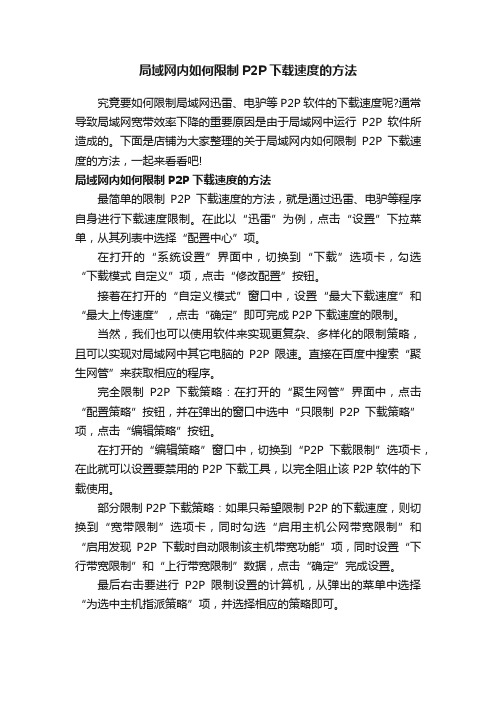
局域网内如何限制P2P下载速度的方法
究竟要如何限制局域网迅雷、电驴等P2P软件的下载速度呢?通常导致局域网宽带效率下降的重要原因是由于局域网中运行P2P软件所造成的。
下面是店铺为大家整理的关于局域网内如何限制P2P下载速度的方法,一起来看看吧!
局域网内如何限制P2P下载速度的方法
最简单的限制P2P下载速度的方法,就是通过迅雷、电驴等程序自身进行下载速度限制。
在此以“迅雷”为例,点击“设置”下拉菜单,从其列表中选择“配置中心”项。
在打开的“系统设置”界面中,切换到“下载”选项卡,勾选“下载模式自定义”项,点击“修改配置”按钮。
接着在打开的“自定义模式”窗口中,设置“最大下载速度”和“最大上传速度”,点击“确定”即可完成P2P下载速度的限制。
当然,我们也可以使用软件来实现更复杂、多样化的限制策略,且可以实现对局域网中其它电脑的P2P限速。
直接在百度中搜索“聚生网管”来获取相应的程序。
完全限制P2P下载策略:在打开的“聚生网管”界面中,点击“配置策略”按钮,并在弹出的窗口中选中“只限制P2P下载策略”项,点击“编辑策略”按钮。
在打开的“编辑策略”窗口中,切换到“P2P下载限制”选项卡,在此就可以设置要禁用的P2P下载工具,以完全阻止该P2P软件的下载使用。
部分限制P2P下载策略:如果只希望限制P2P的下载速度,则切换到“宽带限制”选项卡,同时勾选“启用主机公网带宽限制”和“启用发现P2P下载时自动限制该主机带宽功能”项,同时设置“下行带宽限制”和“上行带宽限制”数据,点击“确定”完成设置。
最后右击要进行P2P限制设置的计算机,从弹出的菜单中选择“为选中主机指派策略”项,并选择相应的策略即可。
局域网禁止p2p软件的方法

局域网禁止p2p软件的方法提起P2P下载,估计是很多企业的网管员所深恶痛绝的,无论是早期的BT、电驴、快车,还是最近几年流行的迅雷、PPS影音、PPlive网络电视等,都会极大地占用局域网网络带宽资源。
下面是店铺跟大家分享的是局域网禁止p2p软件的方法,欢迎大家来阅读学习。
局域网禁止p2p软件的方法以下两种举措来实现:方法一、通过路由器限制下载速度、路由器禁止P2P下载的方法来禁止局域网下载、禁止P2P上传。
由于企业局域网都会用路由器、交换机等网络设备上网,并且由于很多路由器都是带有上网行为管理功能。
因此,可以通过路由器来禁止P2P下载、禁止P2P上传的行为。
当然,由于P2P传输机制比较复杂,会使得一些普通的路由器并不能达到完全禁止P2P软件下载和上传的目的,这就需要采购技术含量加高的企业级路由器来实现。
如下图所示:图:禁止迅雷下载、禁止迅雷上传此外,你还可以通过路由器限制电脑网速,这样即便客户端用迅雷下载、看视频等也不会占用太多带宽了。
如下图所示:方法二、可以利用局域网网速控制软件、局域网网络行为管理软件来禁止P2P下载、限制局域网网速、分配网络带宽但从路由器限速软件想实现类似功能的话,考虑一下国内一些网络管理软件,有些网管软件在限制P2P下载方面具有明显的领先优势。
例如有一款“聚生网管”软件(下载地址:/wangguan.html),只需要在局域网一台电脑安装就可以控制整个局域网电脑P2P下载行为,有效禁止迅雷下载、禁止迅雷上传、禁止PPS影音、禁止PPLIVE、禁止爱奇艺等网络电视播放软件,完全禁止此类P2P软件边下载边上传的行为,从而全面保护网络资源,防止局域网使用P2P软件的行为。
如下图所示:图:用网管软件禁止P2P下载、禁止P2P网络电视同时,也可以借助于聚生网管软件来限制局域网网速、分配上网带宽,防止局域网电脑抢网速、抢流量的行为。
如下图所示:图:局域网限速管理软件限制电脑网速的设置总之,企业局域网要想完全禁止P2P软件的下载,一方面可以借助路由器的上网行为管理功能来实现,另一方面也可以借助一些专门的局域网限速软件、局域网流量监控软件或者局域网网络控制软件来实现,具体采用哪种举措,企事业单位可以根据自己的实际情况选择。
局域网p2p限速软件
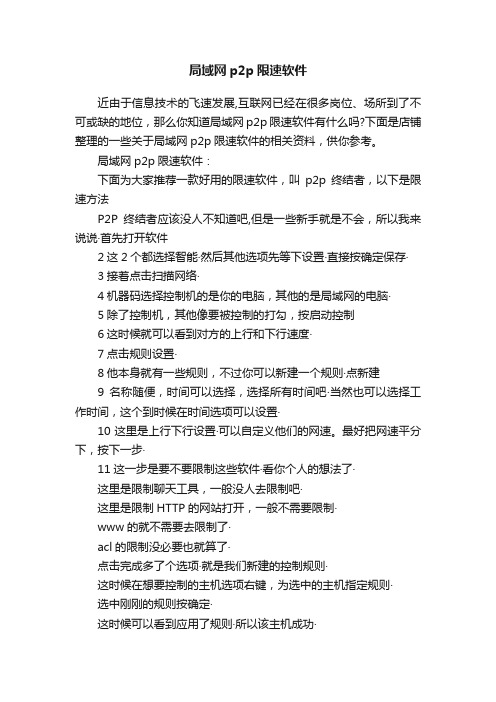
局域网p2p限速软件近由于信息技术的飞速发展,互联网已经在很多岗位、场所到了不可或缺的地位,那么你知道局域网p2p限速软件有什么吗?下面是店铺整理的一些关于局域网p2p限速软件的相关资料,供你参考。
局域网p2p限速软件:下面为大家推荐一款好用的限速软件,叫p2p终结者,以下是限速方法P2P终结者应该没人不知道吧,但是一些新手就是不会,所以我来说说·首先打开软件2这2个都选择智能·然后其他选项先等下设置·直接按确定保存·3接着点击扫描网络·4机器码选择控制机的是你的电脑,其他的是局域网的电脑·5除了控制机,其他像要被控制的打勾,按启动控制6这时候就可以看到对方的上行和下行速度·7点击规则设置·8他本身就有一些规则,不过你可以新建一个规则·点新建9名称随便,时间可以选择,选择所有时间吧·当然也可以选择工作时间,这个到时候在时间选项可以设置·10这里是上行下行设置·可以自定义他们的网速。
最好把网速平分下,按下一步·11这一步是要不要限制这些软件·看你个人的想法了·这里是限制聊天工具,一般没人去限制吧·这里是限制HTTP的网站打开,一般不需要限制·www的就不需要去限制了·acl的限制没必要也就算了·点击完成多了个选项·就是我们新建的控制规则·这时候在想要控制的主机选项右键,为选中的主机指定规则·选中刚刚的规则按确定·这时候可以看到应用了规则·所以该主机成功·在点高级选项按钮·把后面3个打勾,规则指定你刚刚新建的规则,因为一些电脑重启后自动换IP了所以用这种办法让新的IP同样的得到了限制·其他功能很简单自己看文字吧。
限制局域网下载速度
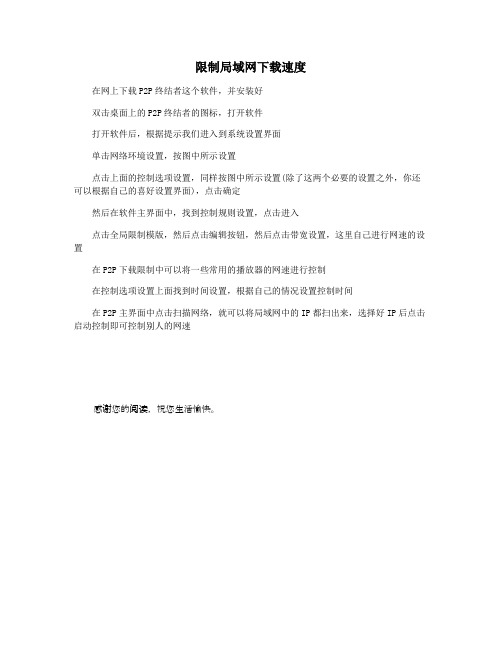
限制局域网下载速度
在网上下载P2P终结者这个软件,并安装好
双击桌面上的P2P终结者的图标,打开软件
打开软件后,根据提示我们进入到系统设置界面
单击网络环境设置,按图中所示设置
点击上面的控制选项设置,同样按图中所示设置(除了这两个必要的设置之外,你还可以根据自己的喜好设置界面),点击确定
然后在软件主界面中,找到控制规则设置,点击进入
点击全局限制模版,然后点击编辑按钮,然后点击带宽设置,这里自己进行网速的设置
在P2P下载限制中可以将一些常用的播放器的网速进行控制
在控制选项设置上面找到时间设置,根据自己的情况设置控制时间
在P2P主界面中点击扫描网络,就可以将局域网中的IP都扫出来,选择好IP后点击启动控制即可控制别人的网速
感谢您的阅读,祝您生活愉快。
局域网p2p终结者的使用方法
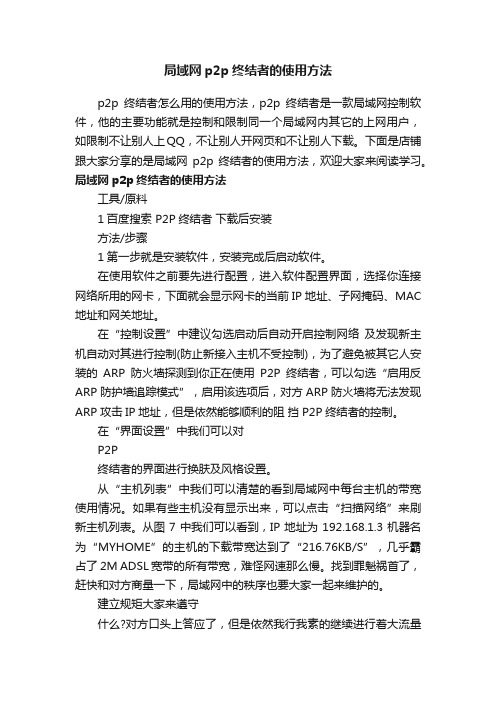
局域网p2p终结者的使用方法p2p终结者怎么用的使用方法,p2p终结者是一款局域网控制软件,他的主要功能就是控制和限制同一个局域网内其它的上网用户,如限制不让别人上QQ,不让别人开网页和不让别人下载。
下面是店铺跟大家分享的是局域网p2p终结者的使用方法,欢迎大家来阅读学习。
局域网p2p终结者的使用方法工具/原料1百度搜索 P2P终结者下载后安装方法/步骤1第一步就是安装软件,安装完成后启动软件。
在使用软件之前要先进行配置,进入软件配置界面,选择你连接网络所用的网卡,下面就会显示网卡的当前IP地址、子网掩码、MAC 地址和网关地址。
在“控制设置”中建议勾选启动后自动开启控制网络及发现新主机自动对其进行控制(防止新接入主机不受控制),为了避免被其它人安装的ARP防火墙探测到你正在使用P2P终结者,可以勾选“启用反ARP防护墙追踪模式”,启用该选项后,对方ARP防火墙将无法发现ARP攻击IP地址,但是依然能够顺利的阻挡P2P终结者的控制。
在“界面设置”中我们可以对P2P终结者的界面进行换肤及风格设置。
从“主机列表”中我们可以清楚的看到局域网中每台主机的带宽使用情况。
如果有些主机没有显示出来,可以点击“扫描网络”来刷新主机列表。
从图7中我们可以看到,IP地址为192.168.1.3机器名为“MYHOME”的主机的下载带宽达到了“216.76KB/S”,几乎霸占了2M ADSL宽带的所有带宽,难怪网速那么慢。
找到罪魁祸首了,赶快和对方商量一下,局域网中的秩序也要大家一起来维护的。
建立规矩大家来遵守什么?对方口头上答应了,但是依然我行我素的继续进行着大流量的下载,别激动,用不着真人PK,也犯不着拔了对方的网线,这些得罪人的方法我们不用。
我们来限制一下他的网速就可以了。
限制网速的操作不用在对方的电脑里进行哦,直接使用P2P终结者就可以了。
我们来限制一下对方的网速,但是我们也无需全时段限制,在凌晨的时候还是可以开放给他全速下载的,这样对大家都好。
- 1、下载文档前请自行甄别文档内容的完整性,平台不提供额外的编辑、内容补充、找答案等附加服务。
- 2、"仅部分预览"的文档,不可在线预览部分如存在完整性等问题,可反馈申请退款(可完整预览的文档不适用该条件!)。
- 3、如文档侵犯您的权益,请联系客服反馈,我们会尽快为您处理(人工客服工作时间:9:00-18:30)。
配置App Rules控制P2P软件下载速度
配置手册
版本1.0.0
全面保护成就您的商业速度
SonicW ALL中文技术论坛第1页,共12页
Question/Topic
UTM: 配置App Rules控制P2P软件下载速度
Answer/Article
本文适用于:
涉及到的Sonicwall防火墙
Gen5: NSA E8500, NSA E7500, NSA E6500, NSA E5500, NSA 5000, NSA 4500, NSA 3500, NSA 2400, NSA 2400MX, NSA 240
Gen5 TZ系列:TZ 210, TZ 210 Wireless
固件/软件版本: SonicOS 5.9
服务: BWM, App Rules
功能与应用
App Rules扫描正在通过网关的应用层流量,并且查询与关键字匹配的内容,对其进行限制。
通过Match Objects ,Action Objects ,Address Object, Server Object, Bandwith Object 等多方面对软件应用,服务,带宽进行管控。
SonicW ALL中文技术论坛第2页,共12页
步骤
查看许可证
1.登录SonicWALL防火墙,进入System->Status页面
2.确认App Control已经获得许可证
定义Adress Objects
1.进入Firewall->Address Objects页面
2.点击Add按钮,建立地址对象,针对单个ip地址或者地址组
SonicW ALL中文技术论坛第3页,共12页
SonicW ALL中文技术论坛第4页,共12页
定义Bandwidth Objects
1 进入Firewall Settings->BWM 选择Advanced
2进入Firewall->Bandwidth Objects页面
3点击Add按钮,自定义带宽的大小
4 进入General 之后,Guaranteed Bandwidth 为保证带宽,Maximum Bandwidth 为最大允许带宽
SonicW ALL中文技术论坛第5页,共12页
定义Action Objects
1进入Firewall->Action Objects页面
2点击Add New Action Object按钮
3 进入Action Object Settings ,选择Bandwidth Management,勾选Enable Egress/Ingress bandwidth management,选择自己前面定义的bandwidth objects.
SonicW ALL中文技术论坛第6页,共12页
SonicW ALL 中文技术论坛 第7页,共12页
定义Match Objects
1进入Firewall->Match Objects页面
2点击Add Application List Object按钮
3进入Create Match Object,去除Auto-generate match object name 则可自定义name。
Category 里面含有IM ,P2P,Game 等等应用策略,Threat level应用的威胁等级,Technology 应用类型,可以根据应用的威胁等级和应用类型去选择自己需要的策略match
SonicW ALL中文技术论坛第8页,共12页
4 去掉Category前面的勾,可以去下面的每一条策略选择自己需要禁止的应用,添加一组或者单个。
SonicW ALL中文技术论坛第9页,共12页
SonicW ALL 中文技术论坛 第10页,共12页
5所有策略选择好之后,点击Save Application Match Object 保存。
SonicW ALL 中文技术论坛 第11页,
共12页 6 生成自定义的Match Object 条目
定义App Rules
1进入Firewall->App Rules 页面
2点击Add New Policy 按钮
3 Address ,Match Object ,Action Object 都前面选用自定义。
与此同时,我们还可以利用Exclusion Address 去排除不受策略影响的地址,利用user/group 用户去添加对象,进行相关的应用限制
SonicW ALL 中文技术论坛 第12页,共12页
在PC 上打开迅雷下载,检测到下载流量,符合预期目标,同时Log 里面匹配到自定义的App Rule 策略。
(1Byte=8bit , 即1KB/s=8Kb/s )
Log 显示Application Control
01:08:40 Nov 28 1154 Firewall Alert X1 X0 123.155.36.8 9466 192.168.168.20 13507 17 Encrypted Key Exchange PROXY-ACCESS ... Application Control Detection Al...
01:08:50 Nov 28 1154 Firewall Alert X0 X1 192.168.168.20 56990 4.2.2.2 53 17 adm in Xunlei Thunder P2P Xunlei Th... Application Control Detection Al...。
